- 系统
- 教程
- 软件
- 安卓
时间:2020-06-02 来源:u小马 访问:次
如何设置Windows Hello?Windows Hello是Win10系统中搭载的全新登录功能,只需要使用特别的摄像头拍摄面部即可实现登录账户的功能,使用Win10系统的小伙伴最近发现了自己的电脑是可以通过指纹来进行解锁了,但是自己不知道怎么设置,那么接下来就和小编一起来学习一下设置Windows Hello的解决方法,希望大家会喜欢。
设置Windows Hello的方法:
1、点击开始——设置
2、点击账户
3、点击登录选项
4、选择PIN---添加,提示输入本地账户或微软账户密码进行验证
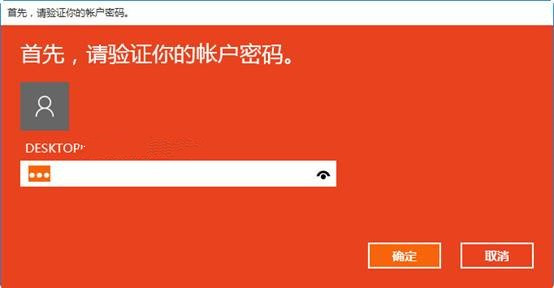
5、点击确定后回,接着打开一个设置PIN的窗口,在第一栏输入数字,在第二栏重复输入数字,确认PIN密码,再点击确定
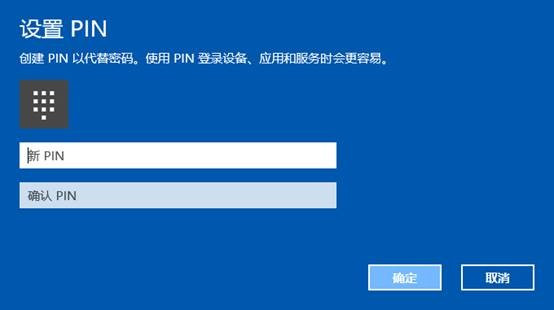
6、上述操作完成后,可以看到Windwos Hello指纹、脸部识别出现设置按钮可以点击
7、点击设置出现如下提答示画面
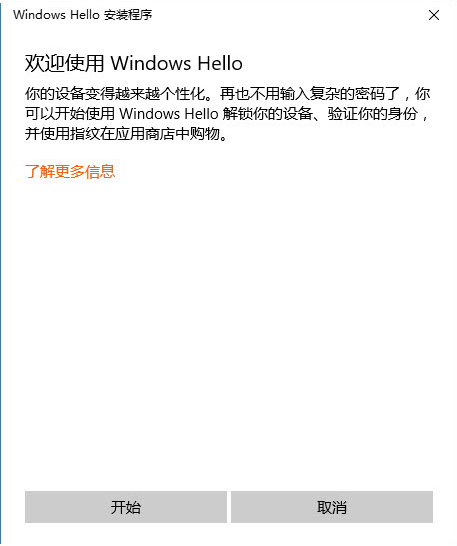
8、点击开始,提示输入PIN码,进行验证
9、在指纹读取器上扫描你的手指(大致需要5到8次的)
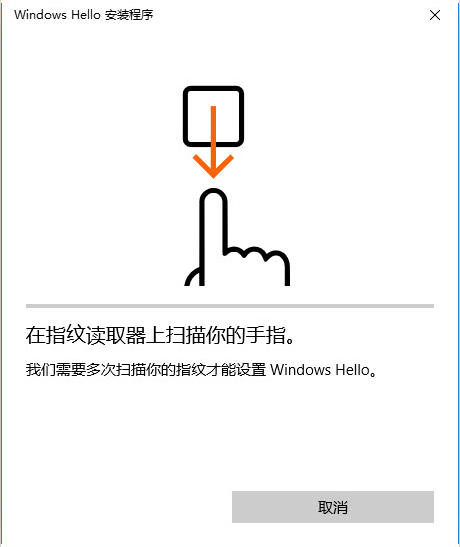
10、指纹添加完成,可以继续添加或关闭
11、成功添加指纹后的登录选项界面
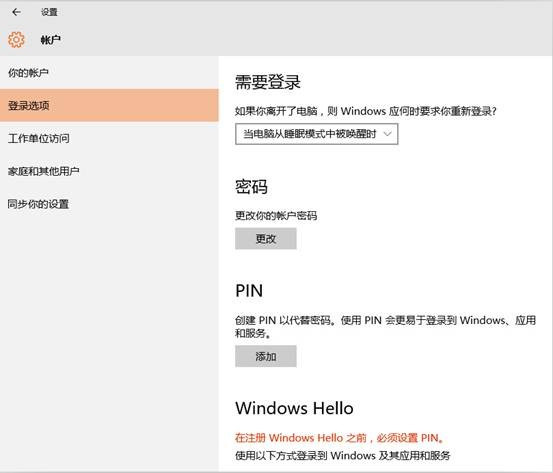
12、上述操作完成可以在继续完成脸部识别设置
以上介绍的内容就是关于Win10系统设置Windows Hello的方法,不知道大家学会了没有,如果你也遇到了这样的问题的话可以按照小编的方法自己尝试一下,希望可以帮助大家解决问题,谢谢!!!想要了解更多的WIndows10技巧请关注Win10镜像官网~~~~





